Modificarea programului implicit pentru orice fișier pe Windows
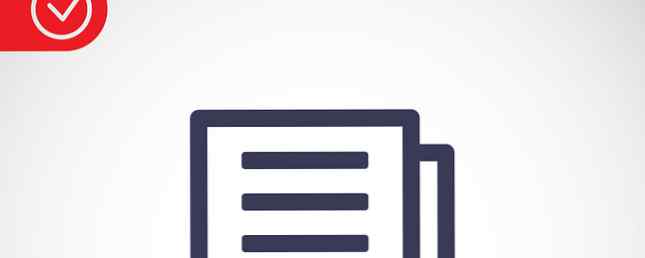
Schimbați setările implicite ale Microsoft pentru deschiderea fișierelor Windows cu programe terțe 3 Cele mai bune programe de dezinstalare de la terțe părți și de ce aveți nevoie de ele Cele mai bune 3 dezinstalatoare de la terți și de ce aveți nevoie de ele Pentru a dezinstala un program Windows, "- trebuie să rulați programul de dezinstalare a software-ului. Din păcate, opțiunea "Dezinstalați un program" din Panoul de control Windows nu înlătură întotdeauna complet ... Citiți mai multe despre alegerea dvs. Această modificare este foarte convenabilă și va trebui să o faceți doar o singură dată pentru fiecare tip de fișier.
Să presupunem că doriți să modificați vizualizatorul implicit pentru imaginile JPEG. Faceți clic dreapta pe orice fișier .JPG de pe PC și selectați Deschideți cu> Alegeți o altă aplicație.

În caseta de dialog care apare, bifați mai întâi caseta de selectare de lângă Utilizați întotdeauna această aplicație pentru a deschide fișierele .JPG. Acest lucru vă asigură că trebuie să modificați programul asociat pentru acest tip de fișier o singură dată. Apoi, în secțiunea Alte opțiuni, selectați programul pe care doriți să-l deschideți fișierele JPEG și faceți clic pe OK.
Dacă programul pe care doriți să îl utilizați nu este listat, faceți clic pe Mai multe aplicații> Căutați altă aplicație pe acest PC. Când apare Explorer, navigați la programul pe care doriți să îl utilizați, selectați-l și faceți clic pe Deschidere. Acum toate fișierele JPEG de pe PC sunt asociate cu programul pe care tocmai l-ați ales.

De asemenea, puteți schimba o grămadă de tipuri de fișiere simultan Panoul de control> Programe> Programe implicite> Asociați un tip de fișier sau un protocol cu un program.
Îți place și folosești cele mai multe dintre instrumentele Microsoft care vin împreună cu Windows? Sau preferați să le înlocuiți cu prima ocazie? Dați-ne o privire în fluxul de lucru Windows!
Image Credit: fișiere vectoriale de fișiere de Fabrika Taz via Shutterstock
Explorați mai multe despre: File Explorer.


